1、小编用的是网易VIP邮箱,就以网易邮箱为列来演示了,打开网易VIP邮箱登陆界面,输入用户名和密码。
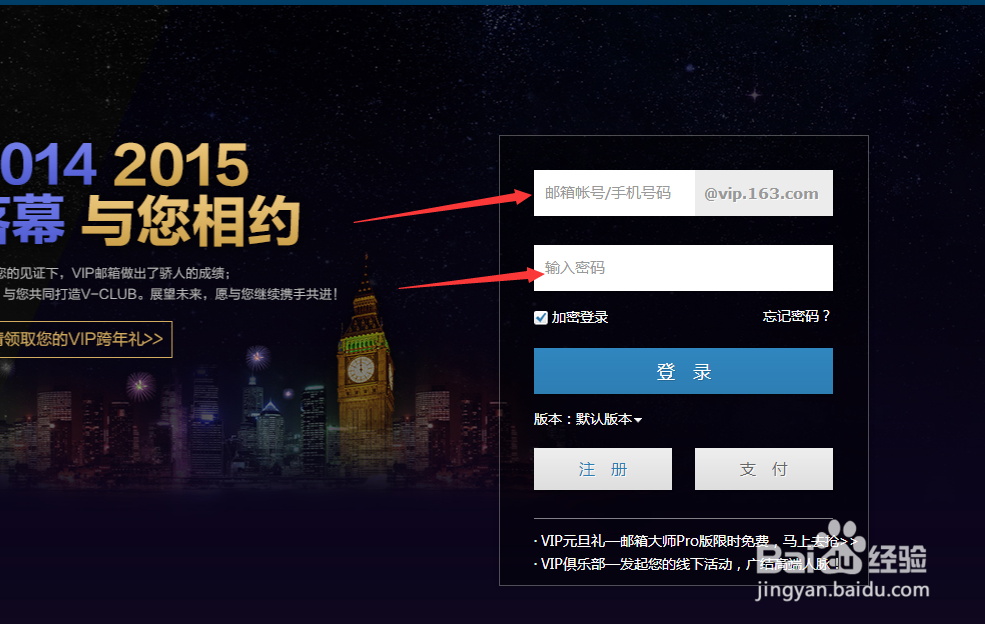
2、进入网易邮件操作后台,点击“联系人”菜单
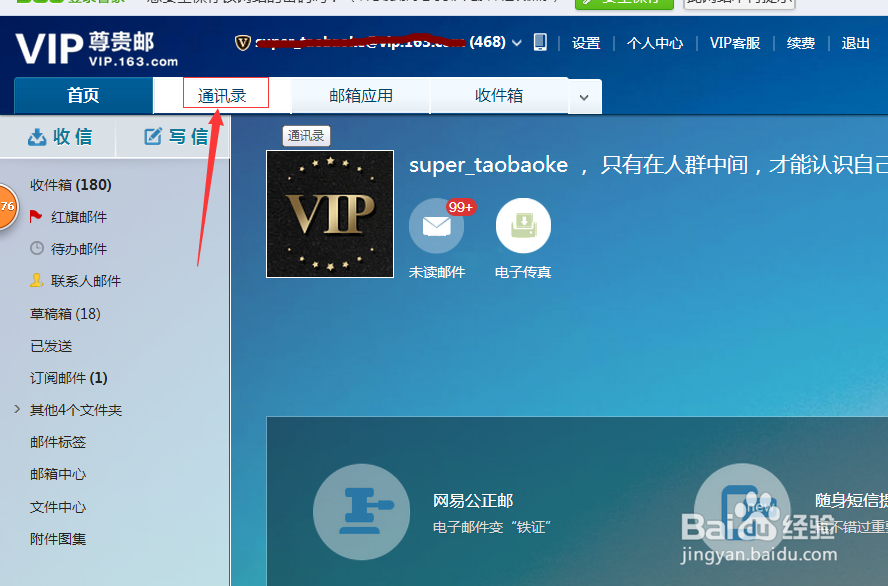
3、进入联系人编辑页面,在右上角有一个“导入导出”点击,选择“导出通讯录”,因为网易没有给出导入文件的格式,我们只能先导出通讯录,获取导入文件的格式,然后将准备好的联系人数据粘贴到导入的文件中。

4、导出的时候,选择QQ邮箱的模式导出,不要选择按文件格式导出通讯录,要不然会导出很多重复的数据,删起来很麻烦。
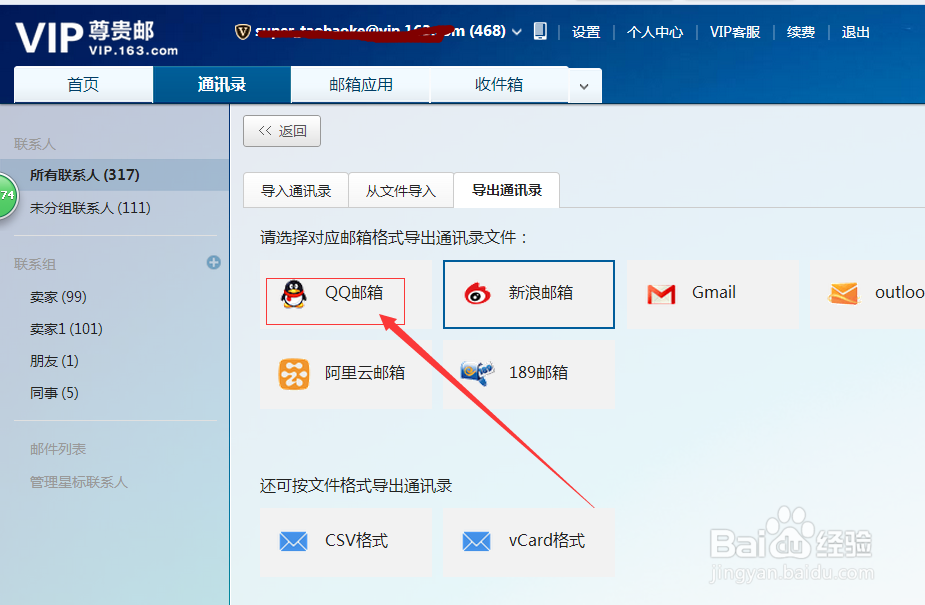
5、选择文件存放的位置,点击“下载”
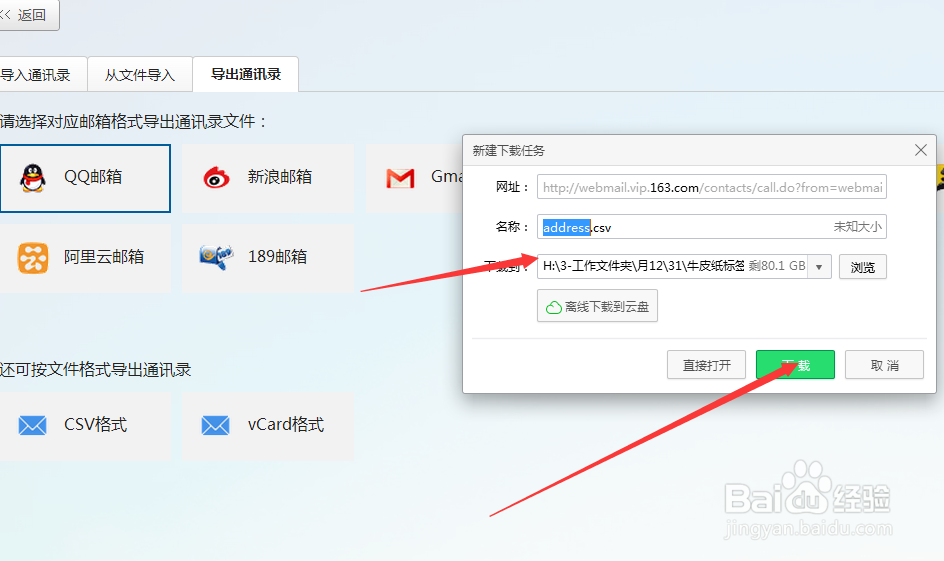
6、我们会得到一个csv格式的文件,打开此文件,大家就能看到文件的格式了。大家不要动表格的标题,只需将下载的数据删除,把需要导入的数据填写到对应的位置,点击保存就可以了。

7、点击“保存”后,会出现如下提示,记住一定要点“是”

8、将文件保存后,再回到网易邮箱联系人操作界面,点击“导入导出”选择“从文件导入通讯录”
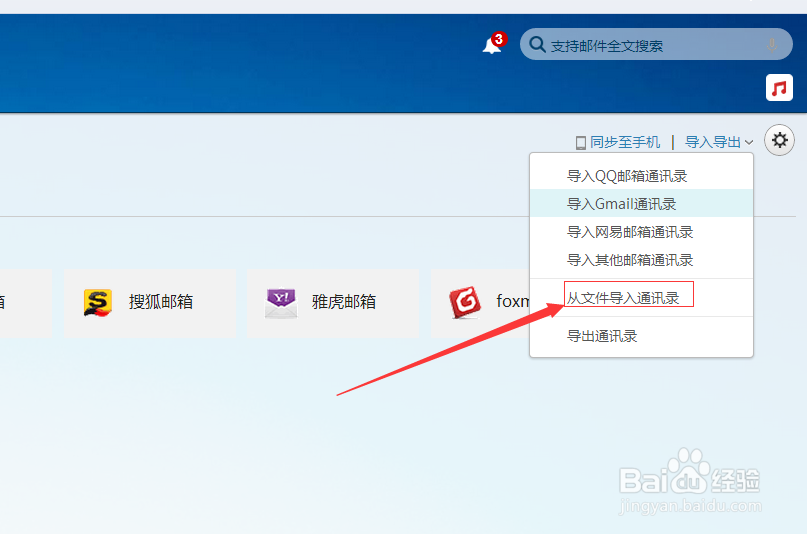
9、点击“选择文件”选中刚刚保存的要导入的联系人文件

10、选择需要导入的分组,这个自己设置就可以了,点击“确定”


11、点击确定后会出现如下提示,不用理会,继续点击“确定”,完成导入操作。

